Snapchat はもともとモバイルデバイスでのみ利用可能でしたが、現在は PC または Mac を使用してウェブでも Snapchat を使用できるようになりました。ウェブで Snapchat を使用する方法をご紹介します。
ウェブで Snapchat を使用する方法
ブラウザで Snapchat にアクセスするには、web.snapchat.com に移動し、モバイルアプリへのサインインに使用したメールアドレスとパスワードでサインインします。Snapchat では、セキュリティを強化する便利なクイックサインアップ機能も提供しています。ウェブで Snapchat にサインインしようとすると、ログイン試行を確認するための通知が携帯電話に届きます。
携帯電話が近くにある場合は、はいをタップするだけで、すぐに確認して Snapchat アカウントにアクセスできます。

ウェブ版 Snapchat はすべてのブラウザで利用できるわけではありません。現在、Chrome、Safari、または Microsoft Edge でのみ利用できます。また、これらのブラウザはコンピュータで使用し、携帯電話やタブレットでは使用しない必要があります。
ログインすると、左側に友だちのリスト、中央にカメラのアイコンが表示されます。これにより、スナップをキャプチャして友だちに送信できます。これには、Snapchat にカメラとマイクへのアクセスを許可する必要があります。スナップを開こうとすると、Snapchat はモバイルデバイスを使用してスナップを表示するように求めます。
電話アイコンをクリックして、Snapchat で個人またはグループ通話を開始することもできます。同様に、誰かにメッセージを送信して会話を開始することもできます。

ウェブ版では会話がアプリと同期されるため、プラットフォーム間で切り替えても何も見逃すことはありません。
よりカスタマイズされたエクスペリエンスのため、画面の左上隅にある設定オプション(歯車アイコン)をクリックできます。ここから、Snapchat のテーマを調整したり、通知と効果音を有効または無効にしたり、その他のアカウント設定を変更したりできます。コンピュータで Snapchat を頻繁に使用したい場合は、デスクトップショートカットを作成することもできます。
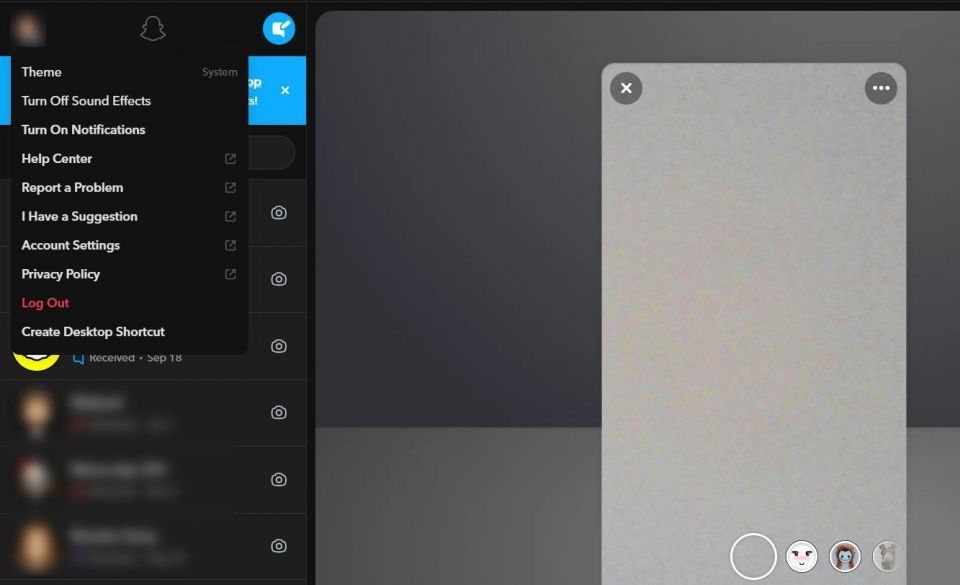
ウェブで Snapchat を使用する理由
Snapchat のウェブインターフェイスには、アプリバージョンと同じ機能のいくつかが含まれていますが、チャットウィンドウにスペースが追加されています。これにより、友だちとの会話を続けたり、音声通話やビデオ通話を行うことができます。
ただし、Snapchat の Web サイトにはいくつかの制限もあります。ストーリーに写真を投稿したり、誰かのストーリーを見たりすることはできません。ただし、必要に応じてスナップを撮って友人に送信することはできます。これにより、Snapchat の連勝を継続でき、Snapchat のスコアを向上させるための最良の方法の 1 つになります。
ウェブ版は、アプリのチャット機能に重点を置いています。大画面によりこれが可能になるため、主にダイレクトメッセージやグループチャットに Snapchat を使用している場合、ウェブ版は非常に役立つ可能性があります。
コメントする